品牌型号:联想天逸510S 2020
系统:win10 1909 64位企业版
部分用户可能电脑型号不一样,但系统版本一致都适合该方法。
电脑定时开关机在哪里设置呢?给大家分享一下电脑怎么设置定时开关机。
可以在任务计划程序中设置
设置自动开机:
1、鼠标右键单击此电脑,选择管理,进入页面
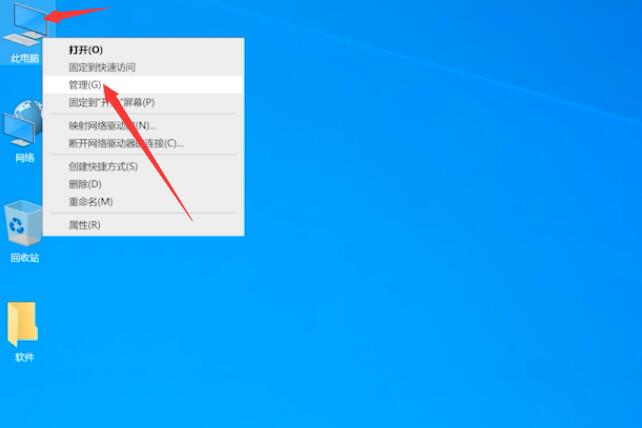
2、展开系统工具,点击任务计划程序,在右边点击创建基本任务
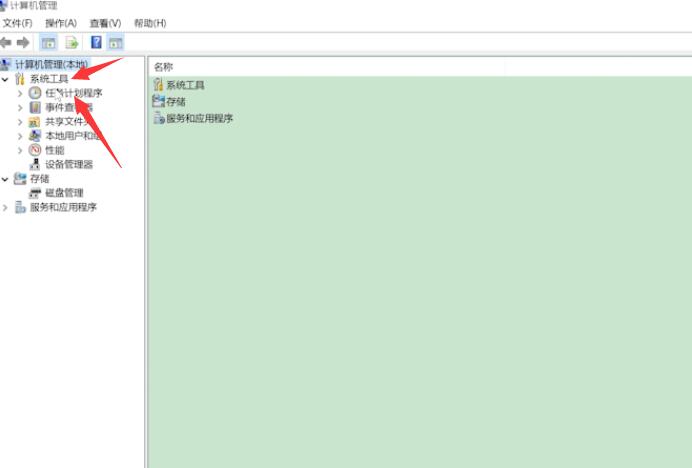
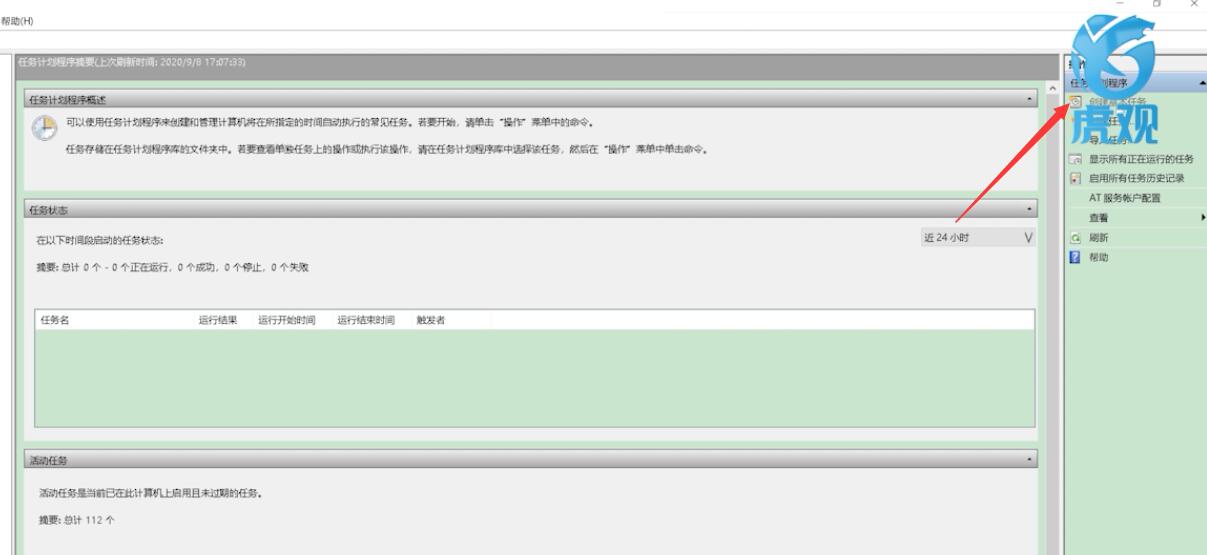
3、弹出窗口,在页面中输入名称和描述,下一步,在触发器中选择时间点,下一步
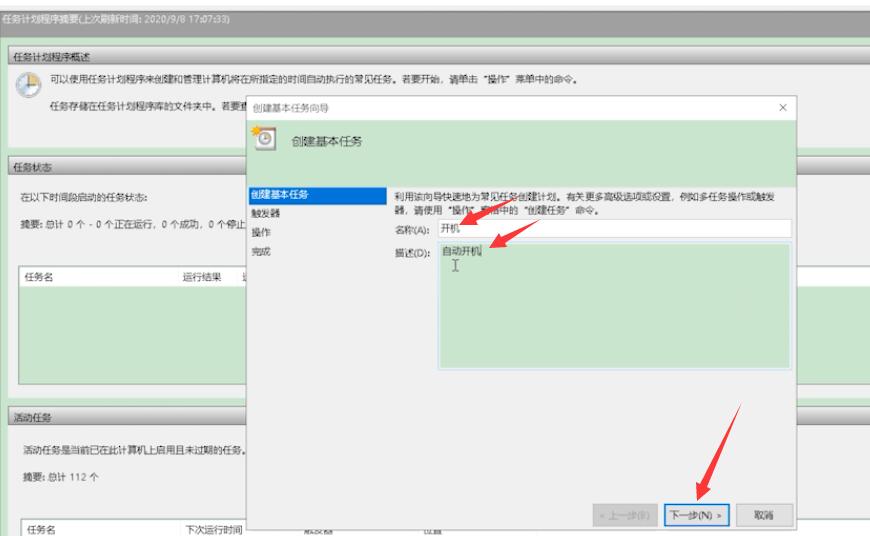
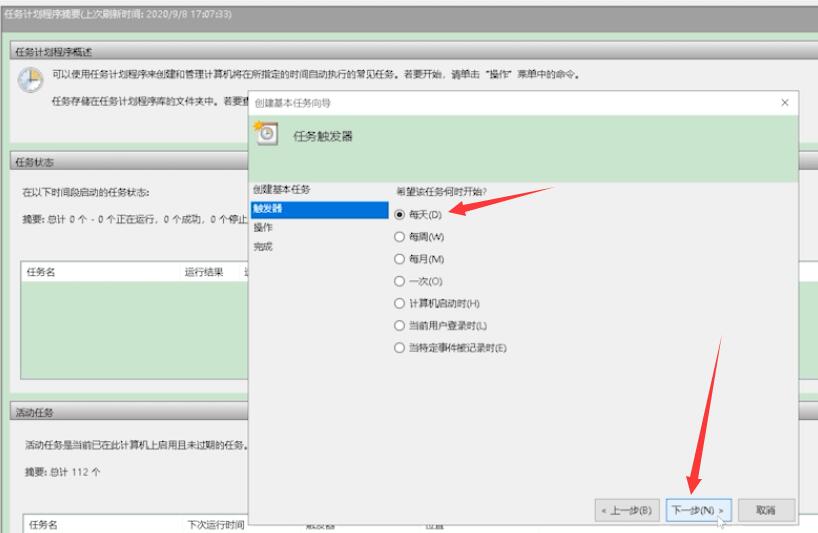
4、选择开始时间,每隔天数,下一步,点击启动程序,下一步
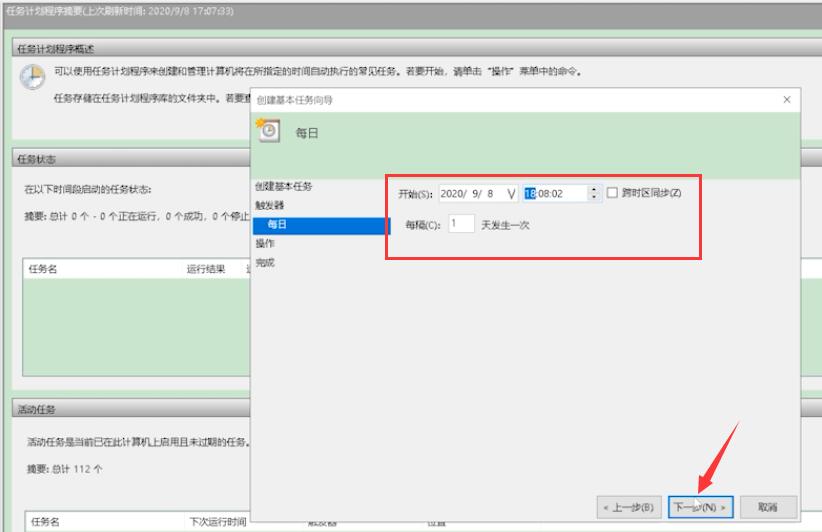
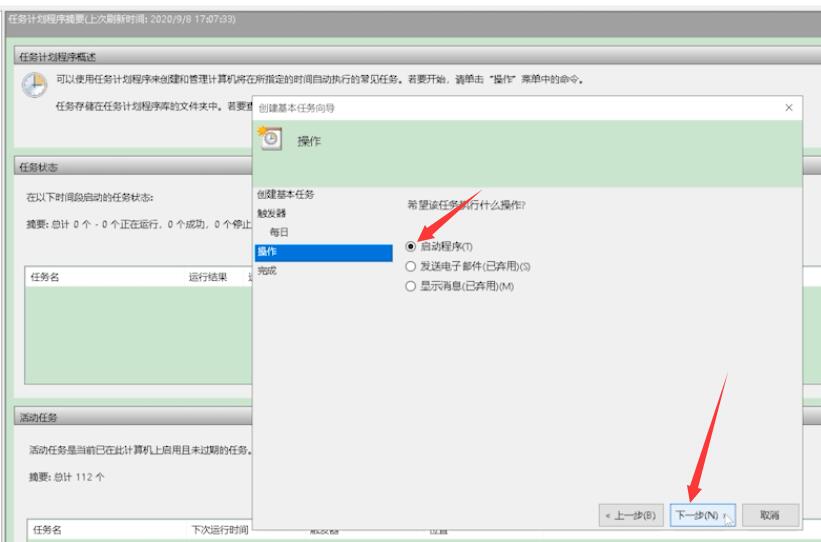
5、在程序或脚本框中输入startup,startup就是开机的意思,在添加参数中输入-s,下一步
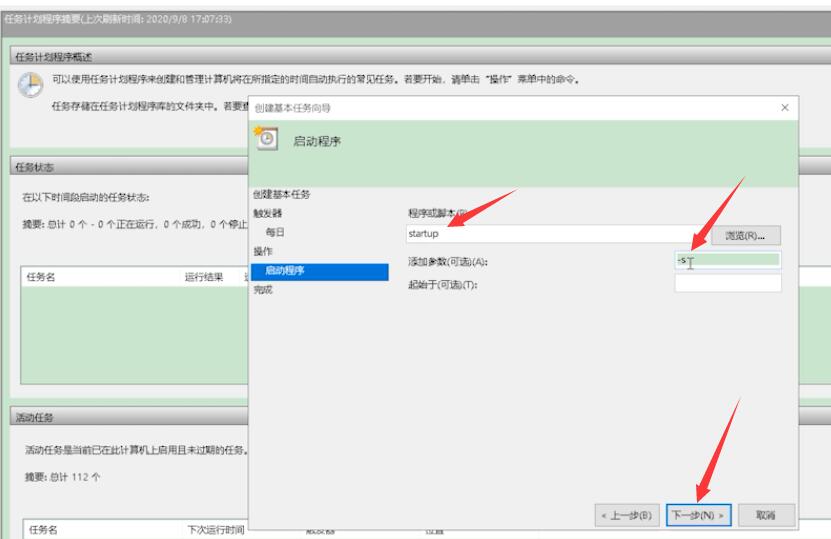
6、确认无误后,点击完成即可
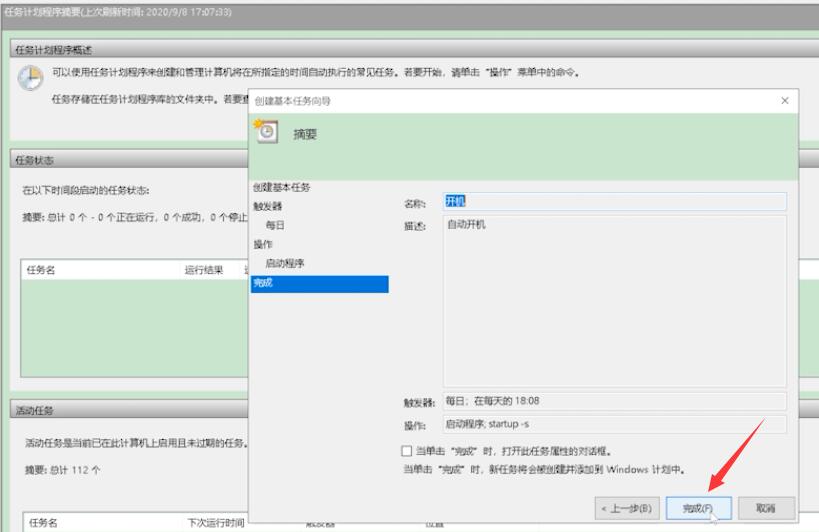
设置自动关机:
1、鼠标右键单击此电脑,选择属性,进入页面
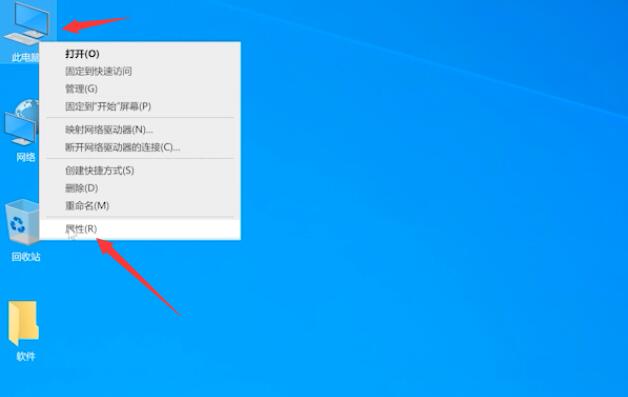
2、单击控制面板主页,将查看方式更改为大图标
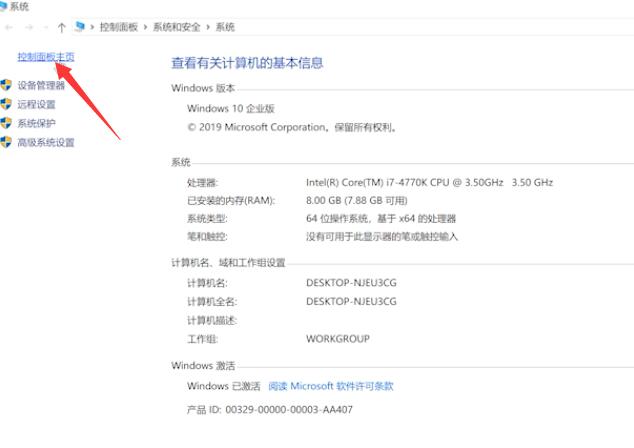

3、选择管理工具,双击任务计划程序,单击左上方的操作,选择创建基本任务
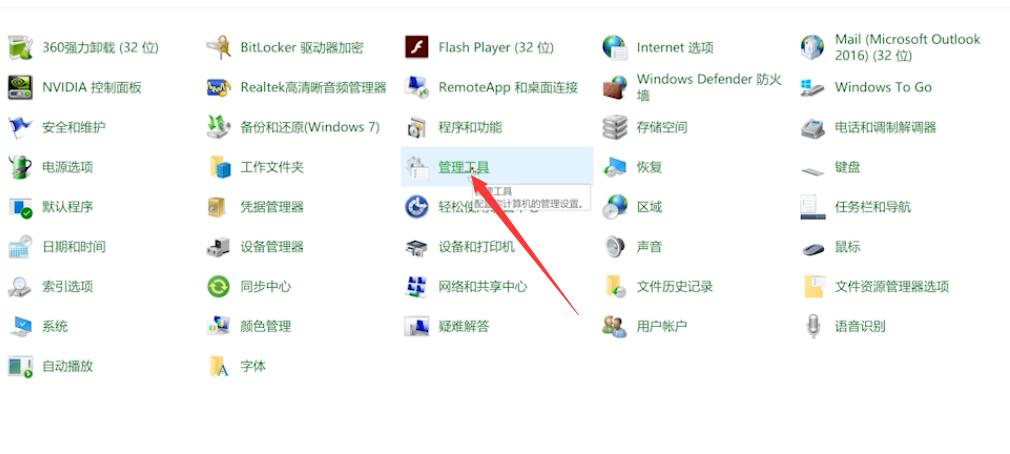
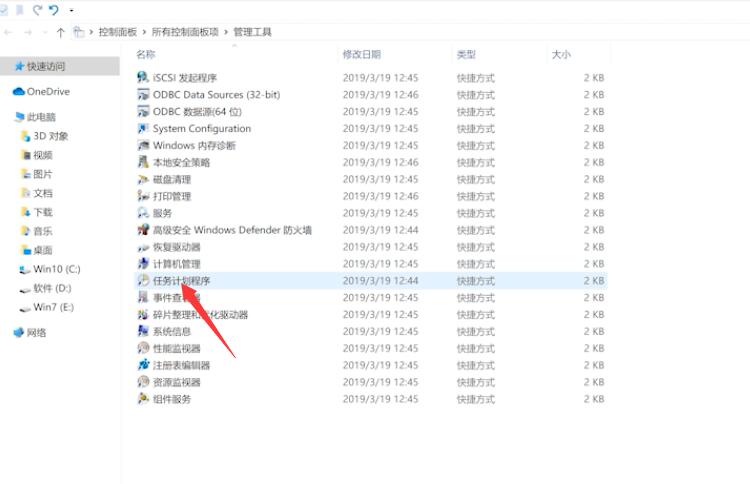
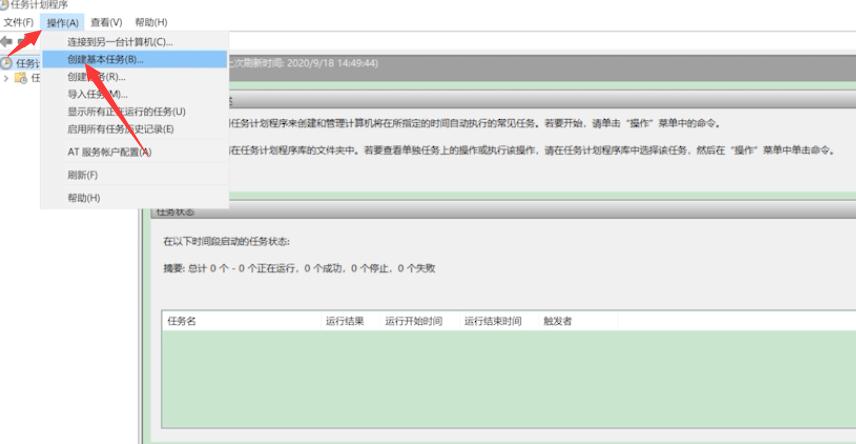
4、在创建基本任务页面输入名称和描述,点击下一步
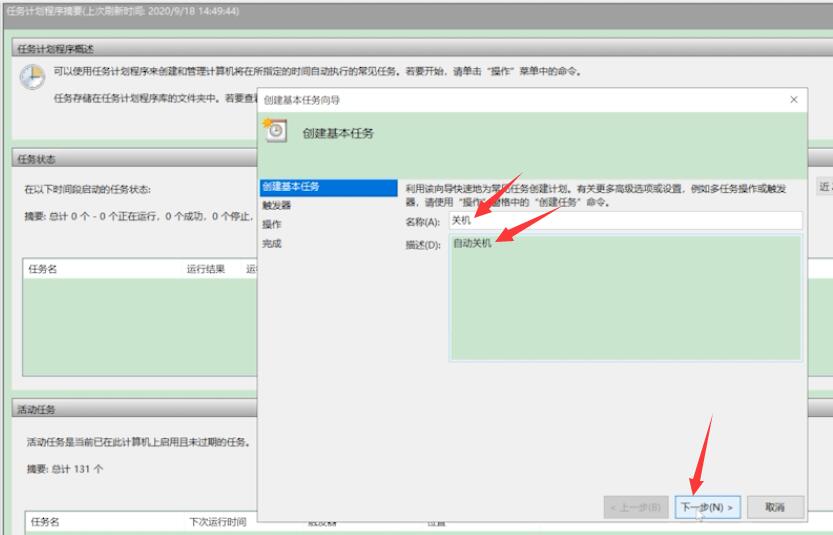
5、在希望该任务何时开始页面选择关机时间点,点击下一步
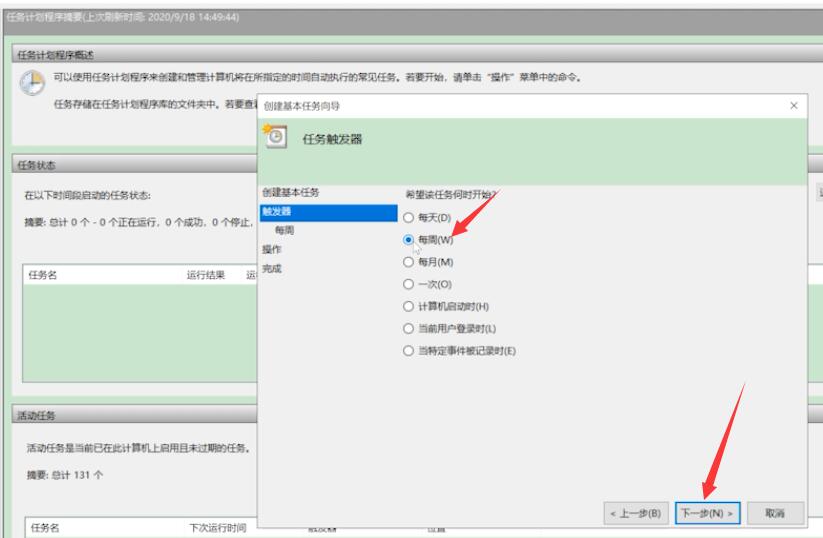
6、设置开始时间,每隔次数,点击下一步,选择启动程序,点击下一步
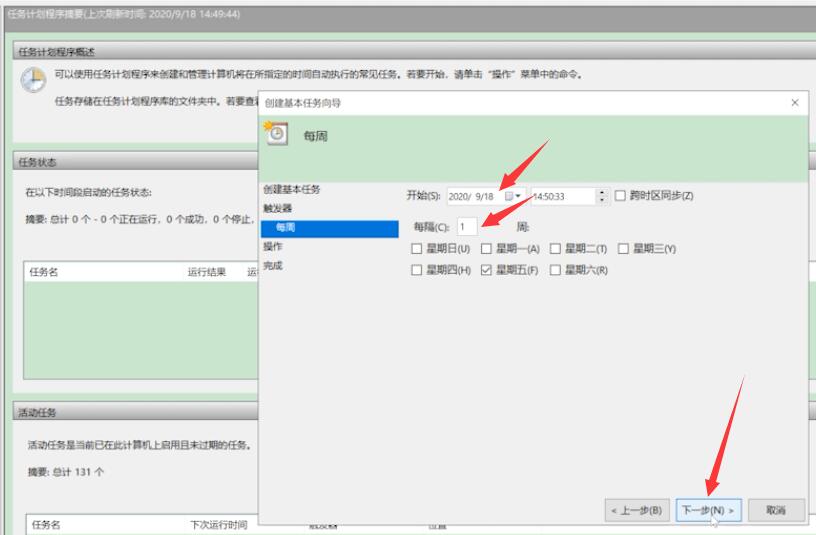
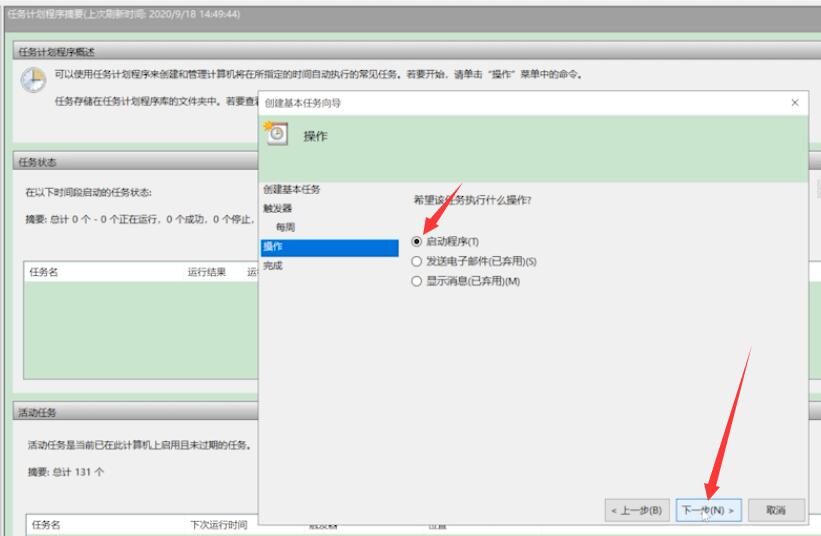
7、在程序或脚本中选择关机程序,在添加参数中输入-s,点击下一步,确认无误后点击完成即可
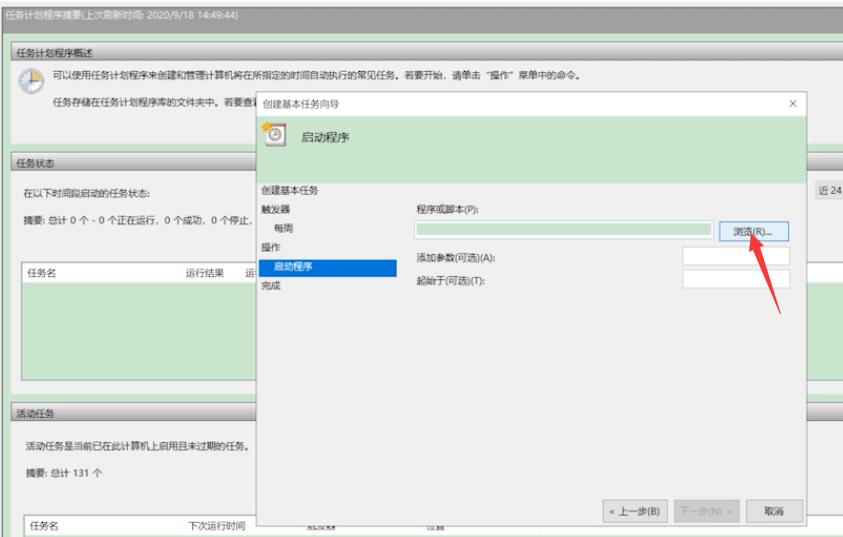
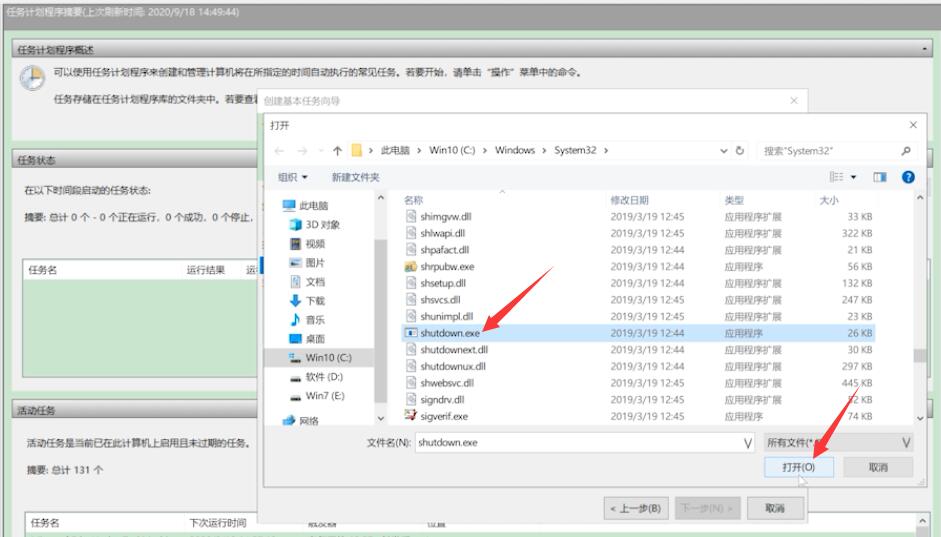
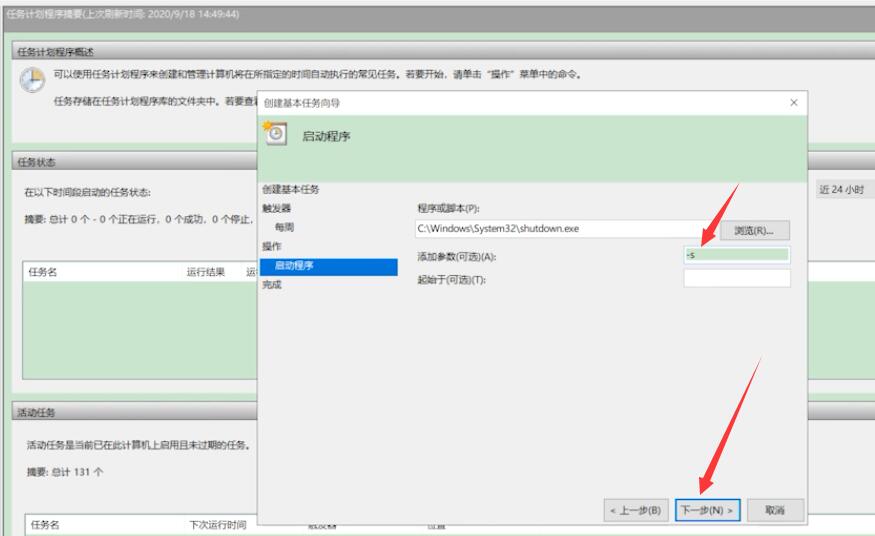
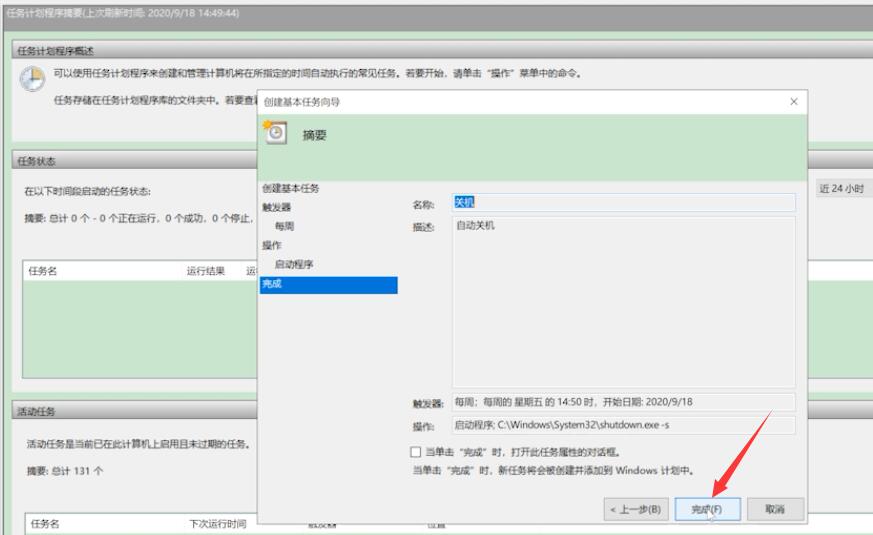
以上就是电脑定时开关机怎么设置的内容了,希望对大家有所帮助。
内容来源:https://www.huguan123.com 虎观百科





















